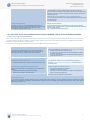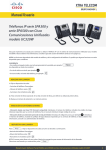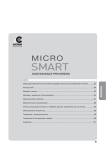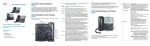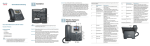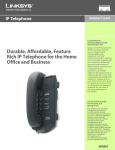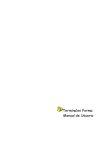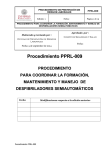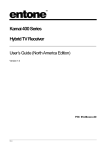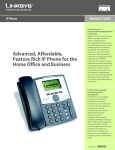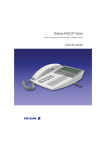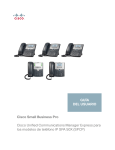Download Manual de uso de teléfonos IP
Transcript
Manual de usuario teléfonos IP Universidad de Jaén Servicio de Informática Vicerrectorado de Tecnologías de la Información y la Comunicación Ultima actualización 15‐6‐2011 Manual de uso de teléfonos IP Uso de los teléfonos Cisco IP Phone SPA502G, Linksys IP Phone SPA922 y SPA942 Las líneas telefónicas IP, ofrecen entre otros servicios, telefonía a través de la red de datos, lo que nos permite utilizar una misma toma para voz y datos. La gestión de este tipo de teléfonos se realiza desde un Servidor de VoIP, enlazado con las centralitas del sistema Ibercom, en el que se ha intentado que los servicios sean similares a los de los teléfonos analógicos y digitales, y en su caso mejorarlos. Los terminales IP Phone SPA, son muy intuitivos, gracias a su pantalla LCD y el uso de teclas auxiliares. La alimentación eléctrica se proporciona a través del mismo cable de voz/datos, por lo que no necesita fuente de alimentación externa, salvo en casos excepcionales en el que no se disponga de sistema POE. El Servicio de Informática le recomienda no manipular la configuración predeterminada del terminal, ya que se configura para un correcto uso del sistema, rogándole que para cualquier incidencia utilice los cauces adecuados para ponerse en contado con el administrador. Líneas y botones del teléfono Nota: las teclas de línea (4) solo son para SPA942 Uso del hardware y de accesorios del teléfono USO DEL ALTAVOZ Para utilizar el altavoz, pulse el botón Altavoz (el auricular puede estar colgado o descolgado). USO DE AURICULARES CON EL TELÉFONO IP Para realizar una llamada con unos auriculares con cable, pulse el botón Auriculares en el teléfono y marque el número. Asimismo, pulse dicho botón para contestar a una llamada. Si utiliza auriculares inalámbricos, deberá descolgar el auricular del teléfono para poder hablar o escuchar a través de ellos. CAMBIO ENTRE EL AURICULAR DEL TELÉFONO, LOS AURICULARES Y EL ALTAVOZ DURANTE UNA LLAMADA Se puede utilizar cualquiera de estos dispositivos de audio durante una llamada, aunque no de forma simultánea. Al utilizar la función de altavoz o de auriculares, el auricular del teléfono podrá permanecer colgado. Si está utilizando el auricular del teléfono y va a cambiar al altavoz, antes de colgar compruebe que se ha iluminado la luz del altavoz o de los auriculares. (Sin embargo, si cambia a los auriculares inalámbricos, no cuelgue el auricular del teléfono ya que se interrumpirá la llamada.) Ajuste del volumen de llamada y la función de silencio AJUSTE DEL VOLUMEN DE LLAMADA Para ajustar el volumen del auricular del teléfono o del altavoz, descuelgue el auricular o pulse el botón Altavoz. En el botón Volumen, pulse + para subir el volumen o ‐ para bajarlo. Pulse Aceptar. AJUSTE DEL VOLUMEN DEL TIMBRE Para ajustar el volumen del timbre, pulse el botón Volumen cuando el auricular esté colocado en el teléfono y el botón del altavoz esté apagado. Pulse Aceptar. USO DE LA FUNCIÓN DE SILENCIO Para silenciar el micrófono del teléfono, el altavoz o el micrófono de los auriculares, pulse el botón Silencio del teléfono (este botón se iluminará en rojo). Vuelva a pulsar el botón Silencio para desactivar esta función. Realización o respuesta de llamadas TÉCNICAS BÁSICAS PARA REALIZAR O CONTESTAR UNA LLAMADA: Descuelgue el auricular del teléfono. Pulse el botón Altavoz. Pulse el botón Auriculares. Pulse un botón de línea configurado (para realizar una llamada) o un botón de línea intermitente de color verde (para contestar una llamada). (solo para SPA 942.) TÉCNICAS PARA REALIZAR UNA LLAMADA SIN MARCAR UN NÚMERO: Pulse Rellamada para marcar el último número. Si ha configurado marcaciones rápidas, pulse el código de marcación rápida asigna. Cuidemos el medio ambiente Piensa si es necesario imprimir este documento total o parcialmente 1 Manual de usuario teléfonos IP Universidad de Jaén Servicio de Informática Vicerrectorado de Tecnologías de la Información y la Comunicación Llamadas Internas Ultima actualización 15‐6‐2011 Llamadas Externas Marque el nº interior deseado. Descuelgue el teléfono. Espere tono de marcar. Uso de las funciones de espera y recuperación Para poner una llamada en espera, pulse el botón En espera. La persona que llama escuchará música o una serie de pitidos que indican que la llamada está en espera. Para recuperar la llamada, pulse el botón recup (en ambos terminales) o el botón de línea intermitente de color rojo correspondiente (solo para SPA 942). Si tiene varias llamadas, todas se pondrán en espera excepto la llamada activa. Si entra una llamada mientras está atendiendo otra, pulse el botón de línea intermitente de color rojo o el botón En espera para poner la llamada activa en espera y contestar a la llamada entrante. Para recuperar la primera llamada, pulse el botón de línea correspondiente a esta o selecciónela con las flechas arriba o abajo del botón de navegación y pulse la tecla programada recup Marque el 0. Marque el nº deseado. Descuelgue el teléfono. Espere tono de marcar. Uso de la función de silencio Al activar esta función, puede oír a las personas que participan en la llamada, pero ellas no le pueden escuchar. Puede utilizar esta función en el auricular del teléfono, el altavoz o los auriculares. • Para activar la función de silencio, pulse el botón Silencio. Se encenderá el LED. • Para desactivar esta función, pulse el botón Silencio. Finalización de llamadas Transferencia de llamadas Para finalizar una llamada: • Si está utilizando el auricular del teléfono, cuélguelo. • Si está utilizando el altavoz, pulse el botón Altavoz. • Si está utilizando los auriculares, pulse el botón Auriculares (si son con cable) o cuelgue el auricular del teléfono (si son inalámbricos). PASO 1 Durante una llamada activa, pulse Transferir (xfer). La llamada se pondrá en espera y se abrirá una nueva línea para marcar el número. PASO 2 Introduzca el número al que desea transferir la llamada y, a continuación, pulse Marcar o espere unos segundos. PASO 3 Realice una de las siguientes acciones: Para transferir la llamada sin esperar a que la otra persona conteste, pulse Transferir (xferLx) en cuanto empiece a sonar el teléfono. A continuación, cuelgue. Si cuelga antes de que suene la segunda llamada, no se podrá realizar la transferencia y se desconectará la primera llamada. Si se equivoca al marcar, vuelva a pulsar el botón de línea para recibir el tono de llamada Para realizar una transferencia tras hablar en privado con la otra persona, pulse Transferir (xfer) en cualquier momento de la conversación. Multiconferencia Para iniciar una llamada de conferencia: PASO 1 Durante una llamada activa, pulse Más y, a continuación, Confer. La primera llamada se mantiene en espera, se abre una segunda línea y se escucha un tono de llamada. PASO 2 Marque el número de teléfono de la segunda persona. PASO 3 Cuando responda la segunda persona, vuelva a pulsar la tecla programada Confer. Los tres interlocutores estarán conectados a la llamada de conferencia. NOTA Para cancelar la conferencia, pulse la tecla programada Cancelar antes de conectar las llamadas. Cuando cuelgue, se desconectará a los otros dos interlocutores. Captura de llamadas Marque *8 seguido del nº interior que está siendo llamado (ejemplo*88XXXX). Descuelgue el teléfono. Espere la entrada de la llamada Rellamada de un número Comprobación y devolución de llamadas perdidas Para volver a marcar el último número al que se llamó, pulse dos veces la tecla programada Rellamada. Para volver a marcar otro número: PASO 1 Pulse la tecla programada Rellamada (rellam) y seleccione el número deseado. PASO 2 (Optativo) Pulse editar para seleccionar un número y modificarlo (por ejemplo, para agregar el 0 de salida externa). Cuando haya terminado, pulse Ok. En la pantalla LCD del teléfono IP se muestra un aviso en caso de que no se haya respondido a una llamada entrante. Para devolver una llamada perdida: PASO 1 Pulse la tecla programada perdidas (perdid) y seleccione el número deseado. PASO 2 (Optativo) Pulse editar para seleccionar un número y modificarlo (por ejemplo, para agregar el 0 de salida externa). Cuando haya terminado, pulse Ok. Desvío de todas las llamadas a otro número Activación de la función No molestar Cuando desde su ubicación no pueda acceder a su teléfono, puede desviar todas las llamadas a otro teléfono IP del sistema telefónico PASO 1 Pulse la tecla programada Desvío. PASO 2 Introduzca el número al que desea desviar todas las llamadas, por ejemplo, su buzón de voz, u otra extensión PASO 3 Pulse Marcar. En la pantalla LCD aparece Llamadas desviadas. PASO 4 Cuando vuelva a tener acceso al teléfono, puede deshabilitar el desvío de todas las llamadas mediante la tecla programada ‐desv. PASO 1 Utilice la función No molestar (noMol) para que el teléfono no suene al recibir llamadas entrantes. La pantalla indica que hay una llamada entrante, pero el teléfono no suena. La llamada sin contestar se administrará según la configuración establecida. PASO 2 Estas llamadas no aparecen registradas en la lista de llamadas perdidas. Para desactivar No molestar, pulse la tecla programada ‐NoMol. Uso del directorio local ‐ Agenda Uso de las listas del registro de llamadas En el directorio local o agenda, se enumeran los números de teléfono y de extensión guardadas. Para acceder directamente PASO 1 Pulse el botón agenda. PASO 2 Se podrá seleccionar el numero deseado o añadir uno nuevo. Para utilizar las listas del registro de llamadas: PASO 1 Pulse el botón Configurar. PASO 2 Desplácese al Registro de llamadas y pulse Seleccionar. PASO 3 Vaya a la lista del registro de llamadas que desee ver: • Llamadas perdidas: muestra las últimas 60 llamadas perdidas. Cuidemos el medio ambiente Piensa si es necesario imprimir este documento total o parcialmente 2 Manual de usuario teléfonos IP Universidad de Jaén Servicio de Informática Vicerrectorado de Tecnologías de la Información y la Comunicación Ultima actualización 15‐6‐2011 • Llamadas recibidas: muestra el Id. de llamada de las últimas 60 llamadas contestadas. • Llamadas enviadas: muestra los últimos 60 números marcados en el teléfono. PASO 4 Para llamar a un número de la lista, desplácese hasta una entrada y pulse Marcar para marcar el número. Pulse Editar marcación para cambiar el número antes de marcar. Pulse Cancelar para salir. ELIMINACIÓN DE TODOS LOS NÚMEROS DE LA LISTA DE LLAMADAS ENVIADAS PASO 1 En la lista Llamadas enviadas, pulse la tecla programada Borrar para eliminar todos los números de la lista. PASO 2 Pulse Aceptar. Acceso al buzón de voz Código de Autorización Para acceder al buzón de voz, pulse el botón Mensajes del teléfono. El administrador del sistema debe configurar el teléfono con el número de buzón de voz correcto de forma que, al pulsar el botón Mensajes, se llame automáticamente al sistema de buzón de voz. Existe la posibilidad de asignar a una extensión una serie de códigos personales de autorización, según categoría del tráfico, con objeto de bloquear las llamadas salientes de la referida categoría de tráfico. Debe ser solicitada al administrador del sistema. Uso del buzón de voz de los teléfonos Cisco IP Phone SPA502G, Linksys IP Phone SPA922 y SPA942 (solo PDI y Jefes de negociado de departamentos) Para los usuarios del servicio de Telefonía Fija tradicional de la Universidad de Jaén, se ha puesto en servicio un sistema de "Buzón de Voz", que permitirá a los usuarios configurar el buzón de su extensión, escuchar, reenviar, guardar mensajes de voz, todo ello de una forma fácil y guiada desde el propio sistema. Este buzón se crea para la extensión, no para el usuario. Para su correcto funcionamiento es necesario solicitar al Servicio de Informática el alta / baja del mismo. ¿Qué es el buzón de voz?. ¿En qué consiste? Es un sistema que se encuentra integrado con la centralita del Servicio de Telefonía Fija, cuya misión es almacenar y gestionar, si usted lo desea, los mensajes de las personas que le llaman, cuando usted está ausente. ¿Cómo solicitar el buzón de voz? Para dar de alta el buzón de voz se necesita la “Solicitud del Servicio de Telefonía Fija”, cumplimentando los datos de la siguiente forma: Si se trata de una nueva extensión: En DATOS SOLO PARA ALTA, marcando la casilla de “buzón de voz”. Si ya posee la extensión: DATOS SOLO PARA MODIFICACIÓN, marcando la casilla “Crear buzón de Voz”. ¿Cómo dar de baja el buzón? ¿y si tengo problemas con el buzón? Para dar de baja la extensión se necesita la “Solicitud del Servicio de Telefonía Fija”, en DATOS SOLO PARA BAJA, marcando la casilla “Eliminar buzón de voz”. Para incidencias con el buzón, El servicio de informática ha dispuesto en la solicitud de “Murphy de incidencias de Telefonía Fija”, una casilla “Problemas con el buzón de Voz”. ¿Cómo activar y desactivar su buzón de voz? ¿Cómo acceder a su buzón de voz? Puede activar y desactivar dicho servicio siempre que desee, de dos formas diferentes: Activando y desactivando la tecla no molestar (noMol). Activando o desactivando un desvío de llamadas. Llame al número del buzón que es el 83000. Descuelgue y escuche tono de marcar. El buzón de voz solicita la introducción de su código de seguridad que por defecto es el número de la extensión. Otra opción es pulsar directamente el botón Mensajes. Uso del buzón de voz. Una vez realizada la llamada, solamente tendremos que seguir las instrucciones de la locución. De este modo, podremos escuchar los mensajes que se hayan grabado, así como modificar la configuración de nuestro buzón de voz: grabar mensaje de no disponible, grabar mensaje de ocupado, grabar nombre, grabar mensaje temporal, grabar contraseña, etc. Cuidemos el medio ambiente Piensa si es necesario imprimir este documento total o parcialmente 3